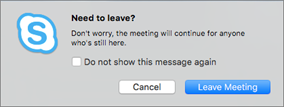在大部分情況下,只要按一下會議連結,就可以加入商務用 Skype 會議。您可以在任何地方加入會議,例如機場、咖啡店、旅館,甚至在外出時使用行動裝置加入。

在您的 Windows 電腦上加入商務用 Skype 會議
-
在會議邀請中,按一下 [加入 Skype 會議]。
![加入 Outlook 會議邀請的 [Skype 會議]](https://support.content.office.net/zh-tw/media/965526a0-a1f7-4930-9bc2-f32bc376406e.png)
提示:
-
使用 [會議] 檢視,您不需要前往行事曆,也能快速查看當天預定召開的會議。如果會議是由公司內部召集人建立,您甚至可以從 [會議] 索引標籤直接加入 Skype 會議。
-
請在商務用 Skype 主視窗中按一下 [會議] 索引標籤,然後以滑鼠右鍵按一下 Skype 會議加入。
![[會議] 索引標籤與會議](https://support.content.office.net/zh-tw/media/cedae65b-7e18-4abe-9f1a-568e228a58af.png)
-
-
您的麥克風會自動靜音。若要取消麥克風的靜音,請找到麥克風按鈕


附註: 記得也要取消喇叭的靜音!
-
如果您需要切換至其他音訊裝置,請按一下 [撥號控制項] 按鈕
![[撥號控制項] 按鈕](https://support.content.office.net/zh-tw/media/1fccc1c1-3093-4b56-9bfd-3f45a03813da.png)
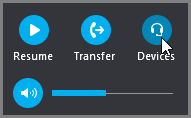
-
[切換裝置] 方塊會顯示可用的音訊裝置,以及目前選取的音訊裝置。您可以視需要選擇其他裝置。
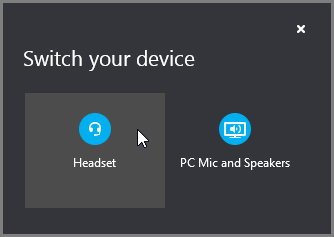
他們會說什麼?
音訊品質視您使用的網路和裝置而定。建議您使用有線網路連線,並關閉電腦的無線網路。如果必須使用無線網路,請確定訊號夠強。若希望有較好的音訊品質,也請使用高品質的耳機。如需詳細資訊,請參閱適合商務用 Skype 的電話和裝置。
使用 Web App 加入
如果您未安裝商務用 Skype Web App,可以使用商務用 Skype 加入會議。它會自動開啟並讓您連線到會議。如需詳細資訊,請參閱什麼是商務用 Skype Web App?
只用電話加入
若您出門在外或無法使用電腦,可以用電話撥入會議。請務必在會議開始前,從會議邀請中取得會議電話號碼與識別碼。請參閱在行動電話或桌面電話撥入商務用 Skype 會議。
若您想要用電話撥入,而不使用電腦音訊,可以在會議邀請中找到會議電話號碼和識別碼。若您在旅行途中,也可以按一下會議邀請中的 [尋找當地電話號碼]。
需要使用 PIN 嗎?只有在您以簡報者身份從公用電話或手機撥入會議,或是會議設定為高安全性時,才需要 PIN。否則您不需要 PIN,只要撥入並等待連線即可。
如果您需要 PIN,卻又不記得您的 PIN,請按一下會議邀請裡的 [忘記您的撥入 PIN 嗎?] ,然後按照頁面上的指示重新設定。
在您的 Mac 上加入商務用 Skype 會議
使用 Mac 版商務用 Skype ,您不需要前往 Outlook 行事曆,也能快速查看當天預定召開的會議。如果會議是由公司內部召集人建立,您甚至可以從主視窗直接加入 商務用 Skype 會議。
使用 Mac 版商務用 Skype 加入
-
在 Mac 版商務用 Skype 主視窗,尋找您要參加的會議後按兩下該會議,或是按一下 [加入] 按鈕。
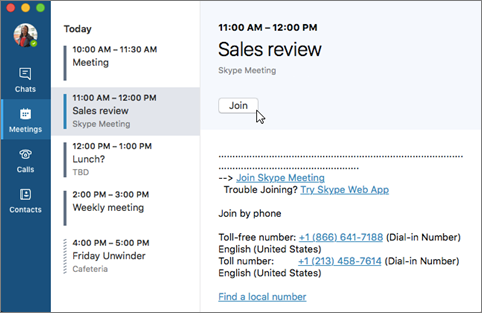
-
歡迎加入會議。
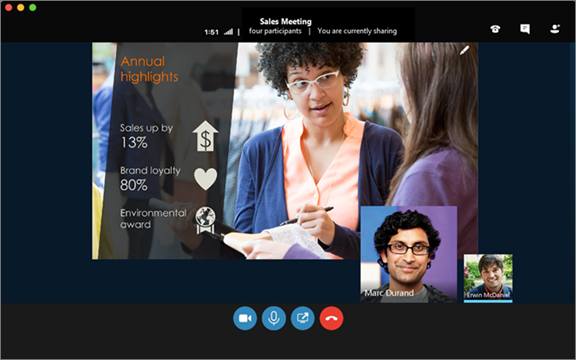
-
若要檢視會議參與者、新增其他人,以及身為簡報者,想將參與者設為靜音時,請按一下
![[參與者] 按鈕](https://support.content.office.net/zh-tw/media/e1b7edfb-bcf8-44ac-a342-6356ed9b7bd7.png)
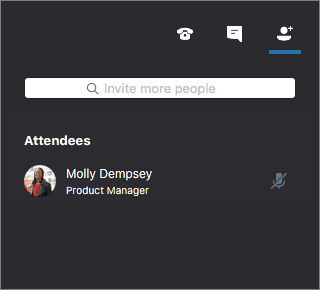
使用 [邀請其他人] 方塊,將其他人新增到您的會議。
-
若要傳送 IM 給會議參與者,請按一下


輸入訊息,然後按下 Enter,或按一下
![[傳送 IM] 按鈕](https://support.content.office.net/zh-tw/media/3057f8dd-db8b-4dd4-bc97-d2de16f50f34.png)
-
首次加入會議時,您的麥克風會自動靜音,與會者無法聽到您的聲音。若要取消麥克風的靜音,請按一下
![[取消靜音] 按鈕](https://support.content.office.net/zh-tw/media/59637e51-c724-4d2a-8c34-fd793b43523f.png)
-
首次加入會議時,攝影機處於非作用狀態。若要啟動您的攝影機,請按一下
![[視訊] 按鈕](https://support.content.office.net/zh-tw/media/aa5ecea3-814e-4aea-b277-eebc3e0ee165.png)
中斷會議連線
-
若要結束會議,請按一下
![[結束通話] 按鈕](https://support.content.office.net/zh-tw/media/0fb4feb0-44ce-4574-a3e3-1223591a984e.png)
-
在 [必須離開?] 提示下,按一下 [離開會議] 按鈕,來確認您要離開會議。